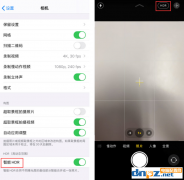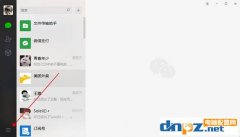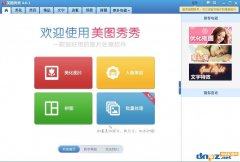微信小程序缓存如何清理? 相信很多使用微信的朋友也都玩过微信小程序吧,现在各种各样的微信小程序非常多,包括游戏、商用、办公、学习各个方面都能见到微信小程序的身影。当你使用过很多微信小程序后会发现手机的内存空间占用越来越大,这很有可能就是微信小程序的缓存占用的。今天小编就来教大家如何删除微信小程序的缓存。
提示:一些小程序可能会内置缓存清理功能,使用这种清除缓存功能可以达到减少小程序占用存储、加快小程序运行速度的目的。但有些小程序暂时还没有缓存清理的机制,对于这类小程序我们可以直接对其进行删除,来达到缓存清理的目的。
删除微信小程序缓存的方法介绍:
一、Android 微信小程序缓存删除方法
进入微信中的「发现」-「小程序」,长按不想要的小程序,然后点击「删除」按钮即可。
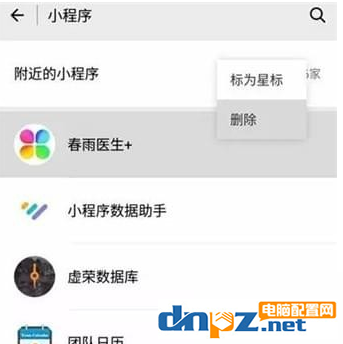
二、iOS 微信小程序缓存如何清除
进入微信中的「发现」-「小程序」,将不想要的小程序从右往左划动,然后点击红色的「删除」按钮即可。
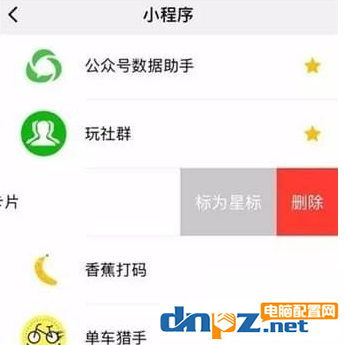
微信小程序缓存清理注意事项:
删除小程序,会将对应小程序的本体、本地数据以及权限偏好删除,但不会删除小程序服务器上的数据。也就是说,删除小程序后,你将永久丢失小程序中未备份、未上传的数据。在删除小程序之前,记得做好备份工作哦。 删除之后,如果想再次使用这个小程序,只需重新搜索、扫码,再打开小程序,就可以啦。
以上就是小编为大家介绍的关于微信小程序缓存清理的具体方法,如果你平时喜欢玩微信小程序的话,记得定期清理一下缓存来腾出手机的内存空间
提示:一些小程序可能会内置缓存清理功能,使用这种清除缓存功能可以达到减少小程序占用存储、加快小程序运行速度的目的。但有些小程序暂时还没有缓存清理的机制,对于这类小程序我们可以直接对其进行删除,来达到缓存清理的目的。
删除微信小程序缓存的方法介绍:
一、Android 微信小程序缓存删除方法
进入微信中的「发现」-「小程序」,长按不想要的小程序,然后点击「删除」按钮即可。
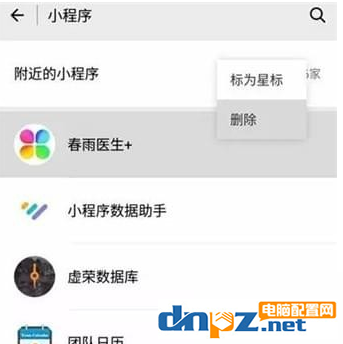
二、iOS 微信小程序缓存如何清除
进入微信中的「发现」-「小程序」,将不想要的小程序从右往左划动,然后点击红色的「删除」按钮即可。
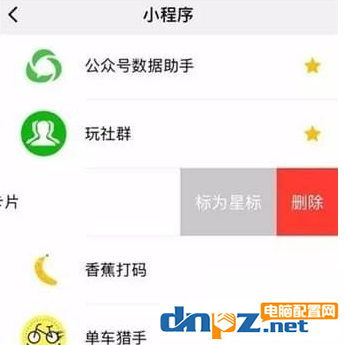
微信小程序缓存清理注意事项:
删除小程序,会将对应小程序的本体、本地数据以及权限偏好删除,但不会删除小程序服务器上的数据。也就是说,删除小程序后,你将永久丢失小程序中未备份、未上传的数据。在删除小程序之前,记得做好备份工作哦。 删除之后,如果想再次使用这个小程序,只需重新搜索、扫码,再打开小程序,就可以啦。
以上就是小编为大家介绍的关于微信小程序缓存清理的具体方法,如果你平时喜欢玩微信小程序的话,记得定期清理一下缓存来腾出手机的内存空间